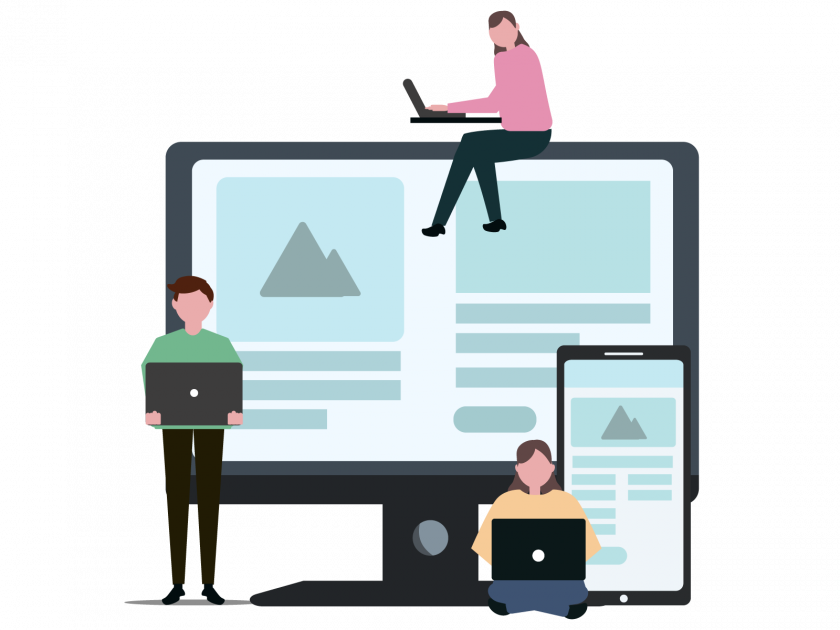PCの設定を変更する前などに、万が一に備えてシステム復元ポイントを手動作成しておくと、不具合が起こった場合にでもすぐに元の状態に戻せるようになります。
PR
システム復元ポイントを手動で作成する方法
1.スタートボタンを右クリックして、表示されたメニューの中から「システム」を選びます。
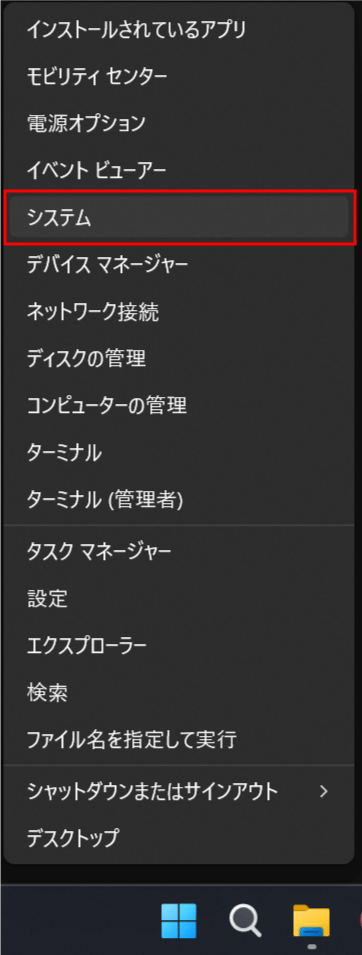
2.システムの中から「システムの保護」を選びます。
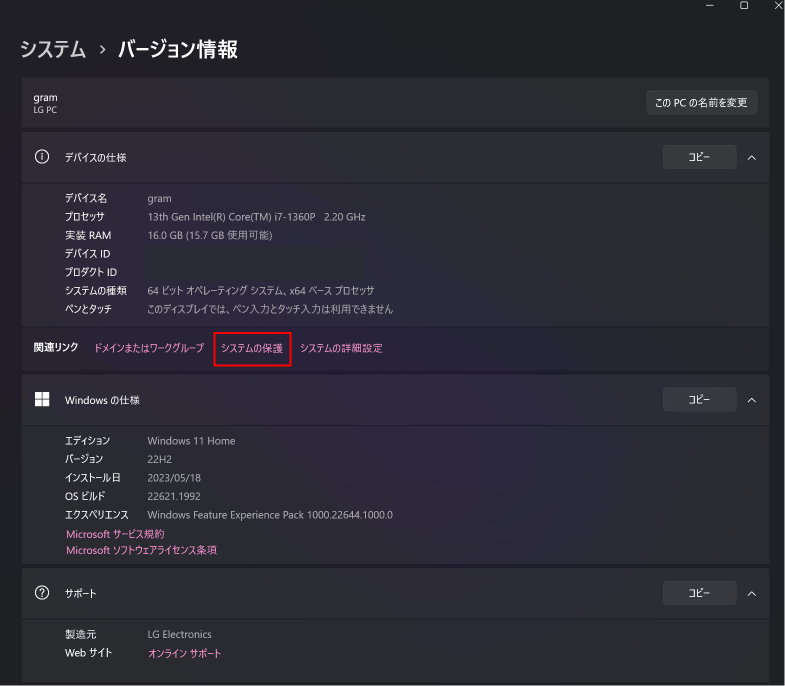
3.表示された「システムの保護」の中から「作成」ボタンをクリックします。
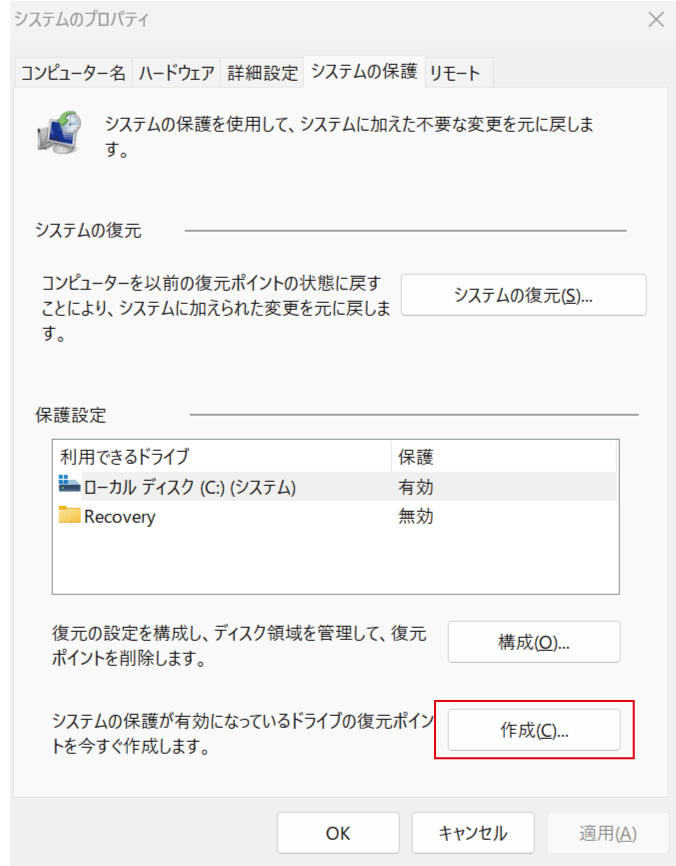
4.以下の画面が表示されるので、復元ポイントの「名前」を指定し、「作成」ボタンを押します。
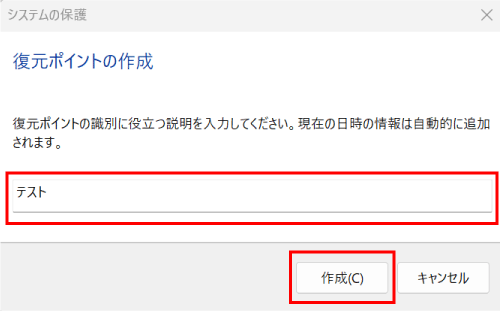
※復元ポイントの名前は、「日付」や「時間」を入れるのではなく、例えば「(アプリ名)インストール前」や、「●●の設定変更前」など、より具体的な名前を入力することをおすすめします。「日時」は復元ポイントに自動で追加されるので、入力する必要はないです。
5.しばらく待つと「復元ポイントは正常に作成されました。」と表示されるので画面を閉じてください。
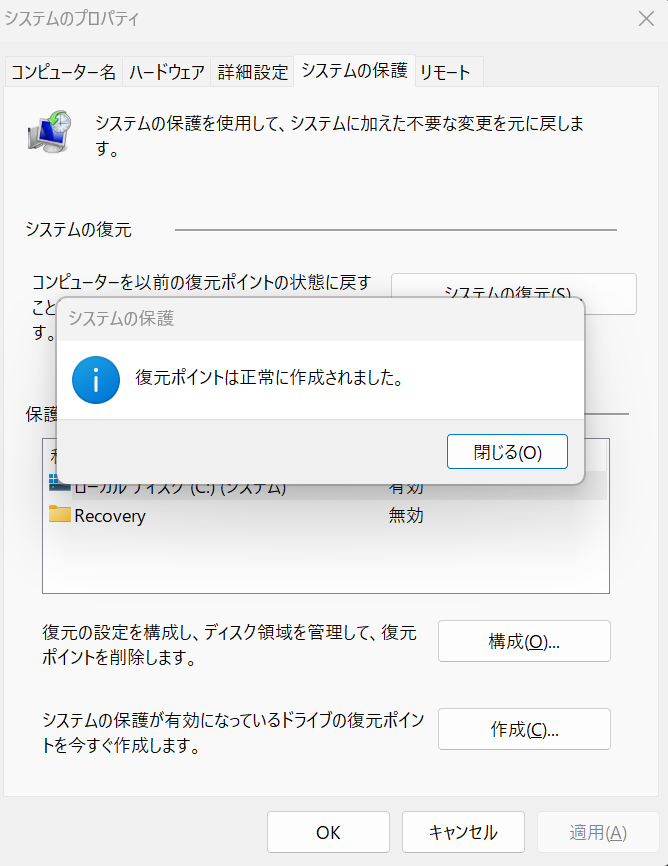
これで万が一不具合が起こった場合でも、復元ポイントを作成した時の状態に戻せるようになります。
システムの保護設定が無効になっている場合
保護設定が無効になっている場合は、「ローカルディスク(C:)(システム)」を選んだ状態で「構成」ボタンをクリックしてください。
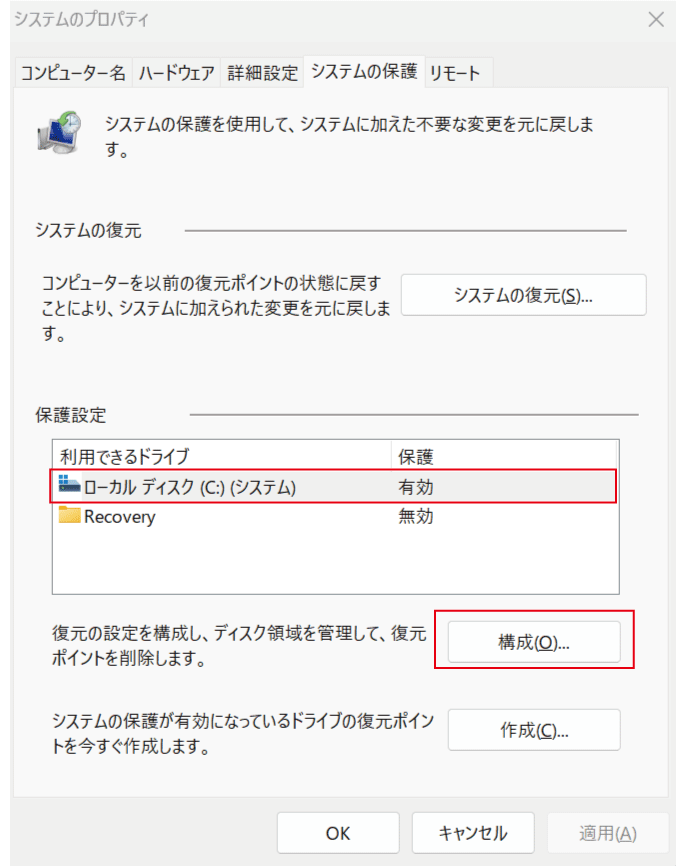
構成ボタンをクリックすると、以下の画面が出てきますので、「システムの保護を有効にする」を選び、「最大使用量」のスライダーを動かして使用量を指定してください。「最大使用量」は5~10%程度、または20~30GBを目安に指定しておけば良いと思います。
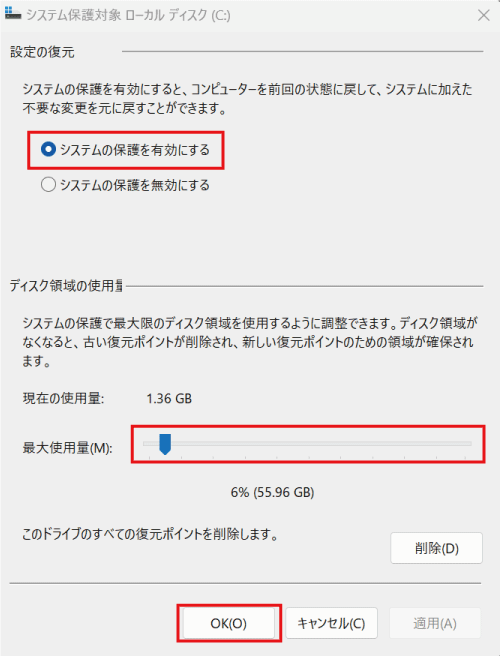
※上記操作が原因で不具合が起こっても責任は一切負いませんので、自己責任の範囲内でお試しください。
[PR]おすすめAmazonリンク